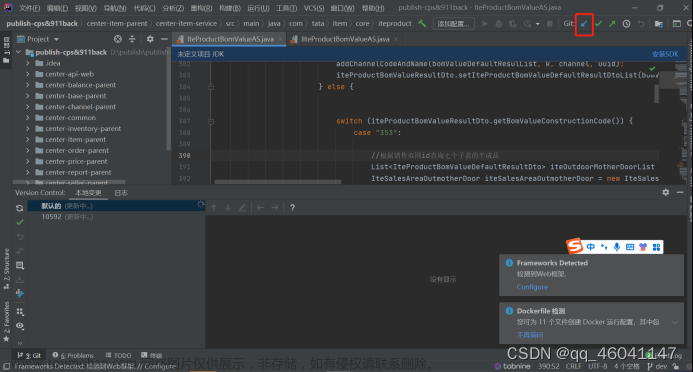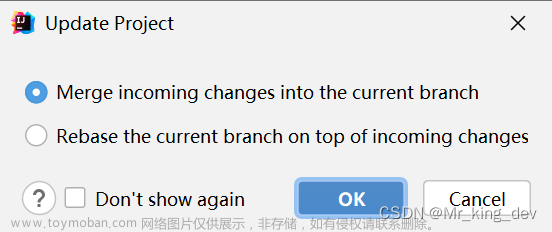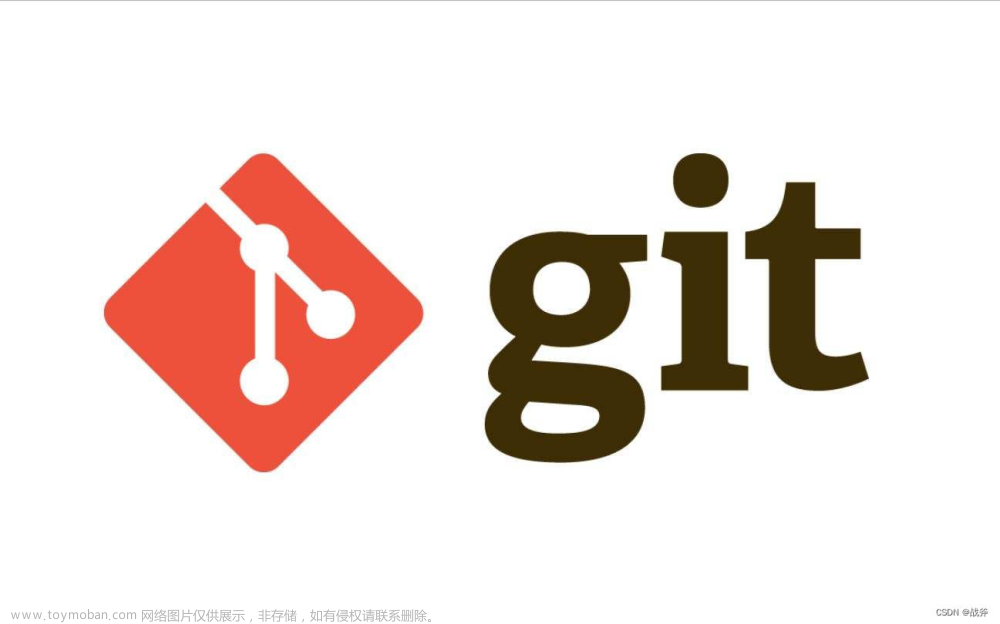Idea中解决Git冲突问题及merge代码消失问题
Git命令全系列
1 Idea中使用git的小问题及技巧
- 我们可以通过Idea直接从GitLab或GitHub等平台上拉取代码
File - New - Project from Version Control
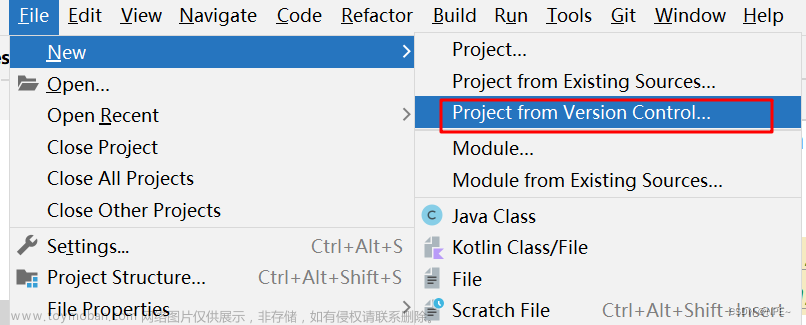
输入对应项目的URL即可

- 如果上述的小技巧拉取不下来,尝试勾选下图的选项

2 Idea解决冲突问题
2.1 演示冲突(GitLab)
①首先在GitLab中或者任意代码托管平台创建一个自己的仓库
git clone 仓库的URL
通过上面的命令将仓库克隆下来
②在自己的项目中,任意创建一个类
③将其提交commit到本地仓库,然后push到远程仓库

④然后在远程库任意修改代码
此处我添加了一句

⑤修改本地代码再尝试将其推送到远程仓库
这个时候会因为我们本地的代码不是远程库最新的版本,而导致版本冲突

⑥产生冲突
2.2 解决Git版本冲突
①这个时候选择rebase(一定选择rebase,企业中规范要求,直接merge,可能会导致一系列问题)
因为我之前将rebase作为默认选项,所以这里就跳过选择了

②根据自己的要求进行操作
Accept Yours 就是直接选取本地的代码,覆盖掉远程仓库的
Accept Theirs是直接选取远程仓库的,覆盖掉本地的
Merge 自己手动进行选择,修改
③一般情况下我们都会手动Mege
这里左边部分是我们本地仓库的代码,右边部分是远程仓库的代码,中间的result就是我们修改
之后的结果,左下角的AcceptLeft和Accept Right其实就是相当于之前的Accept Yours和Accept
Theirs,右下角的Apply是确认合并,Abort是取消合并。
我们在result中修改好自己想要merge的代码之后,点击Apply就可以了,至此,冲突被解决了
详细文档:
https://www.cnblogs.com/newAndHui/p/10851807.html
2.3 rebase失败
如果我们rebase失败:
解决办法:
$ git add .(只要有修改都需要git add . 或者git add 具体的文件)
$ git rebase --continue
Applying: 【HCF】*******************
$ git push origin ******************************
git rebase --continue 就相当于 git commit
3 Git报错
Git冲突时,不小心点了merge操作,导致本地与远程仓库的代码都凭空消失了
此处,我的是src文件夹被删除了
3.1 Git操作merge时,代码消失
①通过git log查找出修改过指定文件的commit
目前项目文件已经被删除了,但是根据项目的代码结构,可以推测出原本是存在src这个文件夹的
尝试检测一下在所有的历史记录中对该文件的处理,用到的命令如下:
git log --stat --full-history --simplify-merges -- src

上述命令将会展示涉及到该文件夹更改的commit,从输出结果我们可以看到,在结尾为857的commit中,我们不小心删除了11行代码
②通过切换到该版本
git checkout 982918cd36668686c2644decbf0a0e4988283857

然后回到项目,可以发现我们的之前的代码已经恢复了
为什么会出现这样的情况呢?
分析:https://cloud.tencent.com/developer/article/2033888
3.2 Git pull --rebase报错
git pull --rebase报错
error: cannot pull with rebase: Your index contains uncommitted changes.
error: please commit or stash them.
这个是因为我们本地有更改没有提交上去
如果我们需要提交,就git add, git commit;提交上去
如果不需要提交更改,就git stash,暂存
解决步骤:
根据提示进行以下操作
- git stash
- git pull --rebase
- git stash pop
或者:
- git add *
- git commit
- git pull -rebase
然后我们就可以提交了
3.3 git clone或者提交报错: errno 10054或 errno 10054
报错日志:
- fatal: unable to access ‘https://github.com/AliyunContainerService/k8s-for-docker-desktop.git/’: OpenSSL SSL_read: Connection was reset, errno 10054
或者
- fatal: unable to access ‘https://github.com/xxx/autowrite.git/’:
Failed to connect to github.com port 443: Timed out
原因:
- 因为git在拉取或者提交项目时,中间会有git的http和https代理,但是我们本地环境本身就有SSL协议了,所以取消git的https代理即可,不行再取消http的代理。
- 原因还有一个,当前代理网速过慢,所以偶尔会成功,偶尔失败。
解决办法:
- ,执行下面命令取消git本身的https代理,使用自己本机的代理,如果没有的话,其实默认还是用git的;
//取消http代理
git config --global --unset http.proxy
//取消https代理
git config --global --unset https.proxy
//重新执行git clone 或git commit
- 科学上网,解决网络问题
4 拓展:
4.1 git clone 与 git pull 区别
git clone是本地没有repository,将远程的仓库整个下载过来
git pull是本地有repository,将远程仓库里新的commit数据(如果有)下载过来,并且与本地代码merge
4.2 merge与rebase区别
详解:https://zhuanlan.zhihu.com/p/75499871
https://segmentfault.com/a/1190000038547167
rebase与merge实现,版本提交数风格会呈现不同的效果
- rebase会把你当前分支的 commit 放到公共分支的最后面,所以叫变基。就好像你从公共分支又重新拉出来这个分支一样。
- 举例:如果你从 master 拉了个prod分支出来,然后你提交了几个 commit,这个时候刚好有人把他开发的东西合并到 master 了,这个时候 master 就比你拉分支的时候多了几个 commit,如果这个时候你 rebase master 的话,就会把你当前的几个 commit,放到那个人 commit 的后面。
- 具体效果如下:
master 初始状态为1,2,3.在此基础上新建一个prod分支
master 提交了4,5. prod分支提交了6,7.
此时分支状态:master->1-2-3-4-5
prod ->1-2-3-6-7
在prod上使用rebase master,prod分支状态变成1-2-3-4-5-6-7
如果merge master,prod分支状态变成1-2-3-6-7-8
这里的8提交的是4-5合起来的提交
merge之后想回退到你分支上的某个提交就会很麻烦!
4.3 本地提交代码到远端
通常,在开发中,我们提交之前都会commit之后,再pull远程仓库,保证当前是最新版本,然后push到远程仓库
-
选择merge操作

-
选择rebase操作

4.4 暂存部分代码不提交到远程仓库(git stash)
也可以参考4.9的方法:change list
在开发的时候,我们难免会碰到有同事需要我们合并代码,但是这个时候我们自己也在本地写了一些,并且由于一些原因(没有测试完成),自己并不想要将这些代码提交到远程库。
那么这个时候该怎么办呢?git stash就起作用了
①右击项目名,选中git, 选择 stash changes(存放)
②然后git pull,从远程仓库拉取最新代码进行合并(merge)
③获取到最新代码之后,unstash,获取到之前我们在本地写的代码
4.5 git pull origin master --allow-unrelated-histories
POST git-upload-pack (327 bytes) From https://gitee.com/Zifasdfa/graduation-music * branch master -> FETCH_HEAD = [up to date] master -> origin/master refusing to merge unrelated histories
出现这个问题的最主要原因还是在于本地仓库和远程仓库实际上是独立的两个仓库。如果我之前是直接clone的方式在本地建立起远程github仓库的克隆本地仓库就不会有这问题了。
git pull origin master --allow-unrelated-histories
即可解决问题
4.6 git移除已经add的文件
git移除已经add的文件
- 不删除物理文件,仅将该文件从缓存中清除
git rm --cached "文件路径"
[其他] 请问 git rm --cache 和 git reset HEAD 的区别到底在哪里呢?
如果要删除文件,最好用 git rm file_name,而不应该直接在工作区直接 rm file_name。
如果一个文件已经add到暂存区,还没有 commit,此时如果不想要这个文件了,有两种方法:
1,用版本库内容清空暂存区,git reset HEAD 但要慎重使用
2,只把特定文件从暂存区删除,git rm --cached xxx
- 不仅将该文件从缓存中删除,还会将物理文件删除(不会回收到垃圾桶)
git rm --f "文件路径"


- 对于使用IDEA的朋友来说:
可以暂时选择搁置
在commit的时候,选中想要搁置的文件,鼠标右击,选择Shelve Changes
可以选择stash changes
选中项目,鼠标右击选中git,找到stash changes
- 直接添加到ignore文件中
右击项目 - git - .git/info/exclude

3. 也可以通过回退的方式来实现
如图:我不小心把README.md也添加到了git本地仓库

通过rollback解决:
选中要rollback的文件,点击rollback

可以看到README.md已经变为红色,表明没有被add到本地仓库

4.7 idea将本地代码回退到指定版本,并同时更新到远程
大家在开发中可能会遇到这样的问题,就是自己提交了错误的代码到远程仓库,想要同时回退远程和本地的。
有两种方法:1、Revert操作 2、利用IDEA的Reset Head指针
- 方法1的Revert操作会当成一个新的提交记录,追加到提交日志当中,这样便保留了原来的提交记录。(推荐)
- 方法2的Reset Head指针,会抛弃原来的提交记录,使Head指针强制指向指定的版本。
当在版本1基础上进行修改内容,并提交本地、远程仓库后,发现提交的内容不是我想要的,或者是完全错误的,需要回退版本1。
① 目前本地和远程的分支都是在第二次提交的位置
- 在想要回退历史版本上单击鼠标右键,选择“Revert”(见下图)

② 这个时候需要解决冲突
这时弹出冲突对话框,双击冲突文件以解决冲突。(见下图)

注意:如果回退失败,那么可能是你本地还有其他修改未提交,可以通过stash方式暂存起来
your local changes would be overwritten by revert.
hint: commit your changes or stash them to proceed.
revert failed
stash操作:
③ 解决冲突后,本地就回到之前的正确代码了
④本地再commit,可以发现日志中增加了回退记录,同时再push到远程,可以发现远程和本地都同步了【origin】
远程:
这种回退的好处在于,如果后悔了“回退”这个操作,也可以回退到没有回退之前的版本。因为历史记录还保留提交记录。
4.8 git中cherry pick用法
cherry pick:最佳选择
对于多分支的代码,,将代码从一个分支转移到另一个分支是常见的。
此时分两种情况:
- 需要另一个分支的所有代码变动(
git merge 合并) - 部分代码变动,某几个提交(
cherry pick)
举例来说,代码仓库有master和feature两个分支。
a - b - c - d Master
\
e - f - g Feature
现在将提交f应用到master分支。
# 切换到 master 分支
$ git checkout master
# Cherry pick 操作
$ git cherry-pick f
上面的操作完成以后,代码库就变成了下面的样子。
a - b - c - d - f Master
\
e - f - g Feature
从上面可以看到,master分支的末尾增加了一个提交f。
- git cherry-pick命令的参数,不一定是提交的哈希值,分支名也是可以的,表示转移该分支的最新提交。
$ git cherry-pick feature
上面代码表示将feature分支的最近一次提交,转移到当前分支。
4.9 本地创建changelist(提交指定文件)
有时候我们在拉取了多个项目的时候,经常会碰到这样的问题:
修改了多个项目,但是只想提交一个项目中的代码,这时就可以创建一个changelist

比如此处我们只想提交DynamicLinkDTO
那么我们可以本地创建一个changelist
- 鼠标右键,直接
new changelist
- 将我们想要提交的代码移动到我们刚刚创建好的
changelist,如:default_change
- 选择我们的default_change,右击,然后选择git,push即可

4.10 本地有git仓库、gitee有git仓库,如何合并
git pull origin master --allow-unrelated-histories
或者
# 添加远程地址
git remote add origin https://gitee.com/Zifasdfa/ziyi-app.git
git push -u origin "master"
- git pull origin master --allow-unrelated-histories:这个命令用于将远程仓库的 master 分支合并到本地仓库的当前分支。
- –allow-unrelated-histories 参数用于允许合并两个不相关的历史分支。这个命令适用于两个仓库之间的合并操作。
- git push -u origin “master”:这个命令用于将本地仓库的 master 分支推送到远程仓库。
- -u 参数用于设置上游分支,使得下次推送时可以直接使用 git push。这个命令适用于单个仓库的推送操作。
4.11 git的commit提交过慢
找到git的设置,然后关闭
analyze code

4.12 git的smart checkout与force checkout
IDEA当在一个分支上修改了内容没有提交,然后切换到其他分支时,可能会发生冲突。
这时IDEA会弹出提示,问你要选择Smart Checkout还是Force Checkout:
-
如果想保留你在原分支上的修改内容,那么选择Smart Checkout,
-
Force Checkout不会保留你的修改,切到另一个分支内容就消失了,且切回来原来分支也找不回,白写了。
原理:选择Smart Checkout,IDEA会先执行stash命令,贮存这些未提交的修改,然后checkout 到分支B,在切换到分支B后,unstash 这些修改,所以A分支本地的这些修改会带到B分支上。
4.13 邮箱不一致问题
我们有时候在开发的时候,会将自己github或者gitee上的邮箱与公司gitlab上的来回切换。
如果我们在修改公司代码并push时,遇到了如下问题,则:
remote: Push 异常: 本次提交a84887a5d29a8643fd6ef45904b47f2067dbcc35检测到你本地客户端设置的邮箱(xxxxx@163.com)不是你在GitLab中设置的邮箱(yyyss@xxxx.com.cn),请确保你本地和远端的邮箱地址一致!
此时我们应该检查自己本地git邮箱配置是否与gitlab上设置的一致:
# 查看git全局邮箱配置
git config --global user.email
# 修改git全局邮箱配置
git config --gloabl user.email yyyss@xxx.com.cn
# 修改私有配置(某个git文件的)
git config user.email ziyi@163.com
然后我们再重新push,发现还是报错的话,可能是因为我们的commit使用的还是之前的邮箱,我们没有产生新的commit,因此没有成功使用新的邮箱。
修改注释或者增加空行,然后commit即可解决
4.14 Updates were rejected because the tip of your current branch is behind
这个错误通常出现在你本地分支和远程分支的提交历史不一致的情况下。解决方法是先拉取远程分支的最新提交,然后再推送你的本地分支。文章来源:https://www.toymoban.com/news/detail-822896.html
# 1. 切到本地分支
git checkout main
# 2. 拉取远程分支
git pull origin main
# 如果有冲突产生,需要解决冲突后再继续
参考文章:
https://blog.csdn.net/Torey_Li/article/details/87442355
https://blog.csdn.net/woshi1226a/article/details/86664159
https://blog.csdn.net/Deronn/article/details/106574498
https://blog.csdn.net/good_good_xiu/article/details/118567249文章来源地址https://www.toymoban.com/news/detail-822896.html
到了这里,关于Idea中解决Git冲突问题及merge代码消失问题【git常用tips】的文章就介绍完了。如果您还想了解更多内容,请在右上角搜索TOY模板网以前的文章或继续浏览下面的相关文章,希望大家以后多多支持TOY模板网!